この記事では、LinksysアプリまたはLinksysSmartWiFi.comページを使用してルーターの管理者パスワードを作成または変更する方法を説明します。
注意事項
- 古いファームウェアを搭載したLinksys Intelligent Meshルーターのデフォルトパスワードは admin です。
- 最新のファームウェアでは、IMDAをサポートするルーターはもはやadminをデフォルトパスワードとして使用できません。
リンクをクリックして詳細を確認してください。
Linksysアプリ
ルーターやデバイスによって画像が異なる場合があります。
-
モバイルデバイスをWiFiに接続し、Linksysアプリを開きます。
-
iOSの場合は Manage Your Wi-Fi をタップします。Android™の場合は Log in をタップします。
iOS

Android

- Linksysクラウドアカウントを使用してログインするように求められます。必要な資格情報を入力し、Log in をタップします。
iOSでは Router Password を使用してログインすることもできますし、Androidでは Use Router Password を使用してログインすることもできます。Linksysクラウドにログインできない場合やダウンしている場合は、管理者パスワードを回復する必要があります。
-
ダッシュボードで、左上の メニュー アイコンをタップします。
-
Network Administration をタップします。
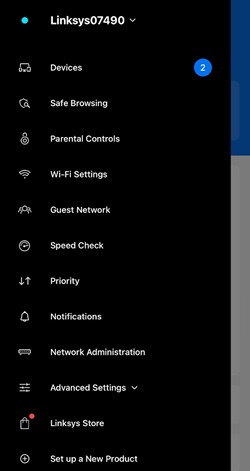
- Change Router Password をタップします。
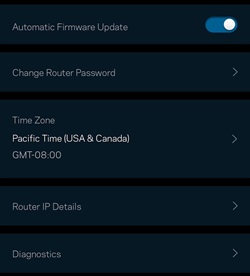
- 新しいパスワードをフィールドに入力します。オプションでパスワードのヒントを作成することもできます。
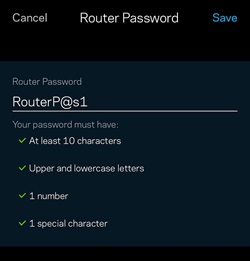
- Save をタップします。
これで管理者パスワードが変更されました。
SmartWiFiブラウザ
ルーターによって画像が異なる場合があります。
-
Webブラウザを開き、LinksysSmartWiFi.comページにアクセスします。
-
ルーター設定の下の Connectivity をクリックします。
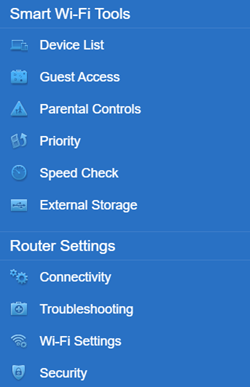
- 基本タブで、Router Password の横にある Edit をクリックし、希望のパスワードを入力します。
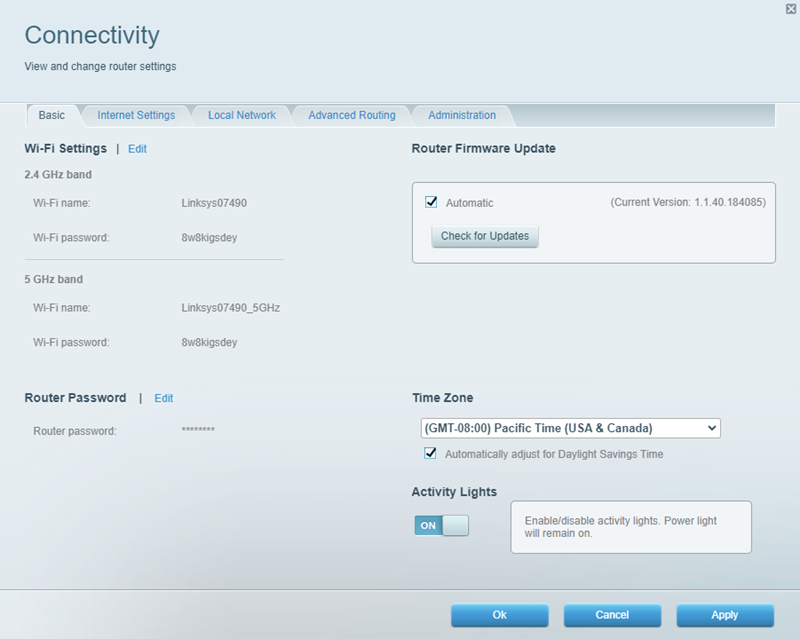
- Apply ボタンをクリックして変更を保存します。
これで管理者パスワードが変更されました。




